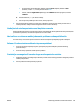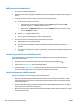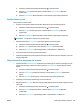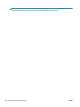HP LaserJet Pro MFP M225, M226 - User guide
Bežična mreža ne funkcioniše
1. Proverite da mrežni kabl nije povezan.
2. Da biste proverili da li je izgubljena komunikacija sa mrežom, pokušajte da povežete druge uređaje na
mrežu.
3. Testirajte mrežnu vezu tako što ćete proveriti odziv pomoću ping komande.
a. Otvorite komandnu liniju na računaru.
●
U operativnom sistemu Windows, kliknite na dugme Start (Započni), kliknite na Run
(Pokreni), unesite cmd, a zatim pritisnite taster Enter.
●
Za OS X: idite na Applications (Aplikacije), zatim na Utilities (Pomoćni programi), a zatim
otvorite Terminal (Terminal).
b. Upišite ping, a zatim IP adresu rutera.
c. Ako se u prozoru prikaže povratno vreme, mreža je ispravna.
4. Proverite da li se ruter ili uređaj povezuju na istu mrežu kao i računar.
a. Odštampajte stranicu sa konfiguracijom.
b. Uporedite ime mreže (SSID) iz izveštaja o konfiguraciji i SSID iz konfiguracije štampača na
računaru.
c. Ako se brojevi ne poklapaju, uređaji se ne povezuju na istu mrežu. Ponovo podesite bežičnu mrežu
za uređaj.
Izvršite dijagnostički test za bežičnu mrežu
Preko kontrolne table proizvoda možete da pokrenete dijagnostički test, koji će pružiti informacije o
postavkama bežične mreže.
1. Na glavnom ekranu kontrolne table proizvoda dodirnite dugme Setup (Podešavanje)
.
2. Otvorite meni Self Diagnostics (Samostalna dijagnostika).
3. Dodirnite dugme Run Wireless Test (Pokretanje testiranja bežične mreže) da biste započeli test.
Proizvod će odštampati stranicu za testiranje koja će prikazati rezultate testa.
Smanjivanje smetnji u bežičnoj mreži
Sledeći saveti pomoći će vam da smanjite smetnje u bežičnoj mreži:
●
Bežične uređaje držite dalje od velikih metalnih predmeta, kao što su police za dokumente, i drugih
elektromagnetnih uređaja, kao što su mikrotalasne pećnice i bežični telefoni. Ovi predmeti mogu da
ometaju radio signale.
●
Bežične uređaje držite dalje od velikih zidanih konstrukcija i drugih građevinskih struktura. Ti objekti
mogu apsorbovati radio talase i oslabiti signal.
●
Bežični ruter postavite na centralnoj lokaciji tako da bude optički vidljiv sa lokacija na kojima se nalaze
umreženi bežični uređaji.
126 Poglavlje 9 Rešavanje problema SRWW